Izveidojiet savienojumu ar bezvadu tīklu operētājsistēmā Windows
Kas jāzina
- Windows 10: atlasiet Globuss ikonu apakšējā labajā stūrī, izvēlieties tīklu, atlasiet Savienotun ievadiet tīkla atslēgu, ja tas tiek prasīts.
- Windows 8.1: nospiediet Windows atslēga+C, atlasiet Iestatījumi > Tīkls > Pieejams, izvēlieties tīklu un atlasiet Savienot.
- Windows 7: uzdevumjoslā atlasiet Tīkls, izvēlieties tīklu, atlasiet Savienot, ievadiet drošības atslēgu un izvēlieties labi.
Visas mūsdienu Windows ierīces atbalsta bezvadu tīkla savienojumi kad tas ir aprīkots ar nepieciešamo aparatūru. Parasti tas ir bezvadu tīkla adapteris. Tīkla savienojuma izveides veids ir atkarīgs no ierīcē instalētās operētājsistēmas, un var būt vairāki savienojuma veidi. Vecākās ierīcēs iegādājieties un konfigurējiet USB-bezvadu adapteri kā risinājumu. Norādījumi attiecas uz Windows 10, 8.1, 7, XP un komandu uzvedni.
Izmantojiet uzdevumjoslu, lai izveidotu savienojumu ar tīklu operētājsistēmā Windows 10
Visas Windows 10 ierīces, tostarp galddatori, klēpjdatori un planšetdatori, ļauj skatīt pieejamos bezvadu tīklus un pieteikties tajos no uzdevumjoslas. Sarakstā Tīkls noklikšķiniet uz vajadzīgā tīkla un pēc tam ievadiet akreditācijas datus, ja tiek prasīts.
Ja izveidojat savienojumu, izmantojot šo metodi, jums būs jāzina tīkla nosaukums, lai jūs varētu to atlasīt sarakstā. Jums būs jāzina arī tīkla atslēga (parole), kas piešķirta tīklam, ja tas ir ar tādu aizsargāts. Ja atrodaties mājās, šī informācija, visticamāk, ir pieejama bezvadu maršrutētājā. Ja atrodaties publiskā vietā, piemēram, kafejnīcā, jums tas būs jājautā īpašniekam. Tomēr dažiem tīkliem nav nepieciešami akreditācijas dati, un tīkla atslēga nav nepieciešama.
Lai izveidotu savienojumu ar tīklu operētājsistēmā Windows 10:
-
Izvēlieties Tīkls ikona uzdevumjoslā (skatiet tālāk sniegto piezīmi, ja neredzat tīkla ikonu). Ja neesat izveidojis savienojumu ar tīklu, šī ikona būs a Globuss ikona ar a Nē simbols.
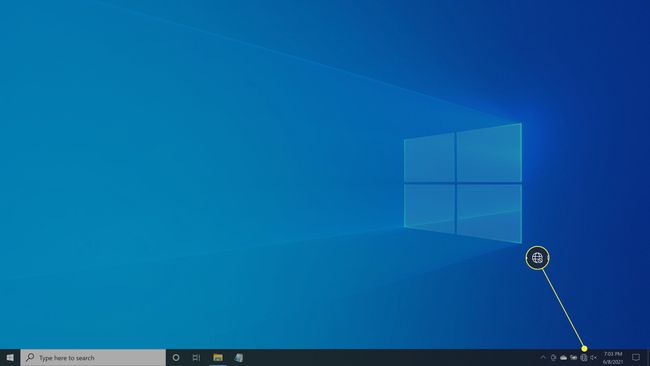
-
Pieejamo tīklu sarakstā atlasiet tīklu, ar kuru izveidot savienojumu.
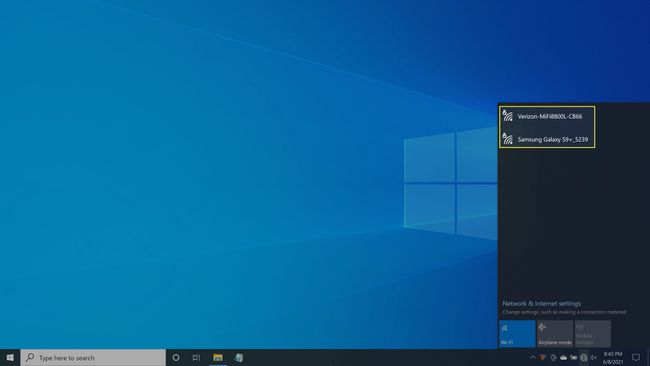
-
Lai nākamreiz, kad atrodaties tā darbības zonā, automātiski izveidotu savienojumu ar šo tīklu, noklikšķiniet uz blakus Izveidojiet savienojumu automātiski.

-
Klikšķis Savienot.
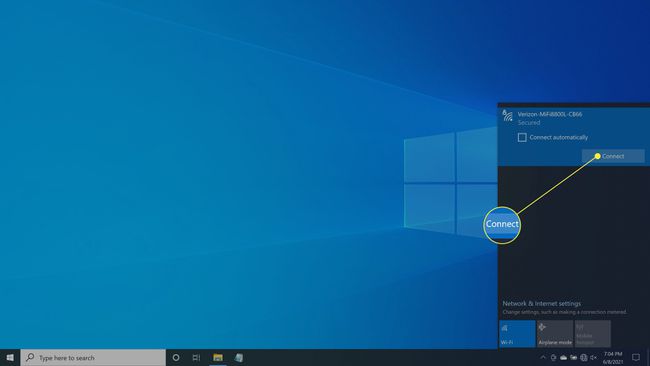
-
Ja tiek prasīts, ierakstiet tīkla atslēgu un noklikšķiniet uz Nākamais.
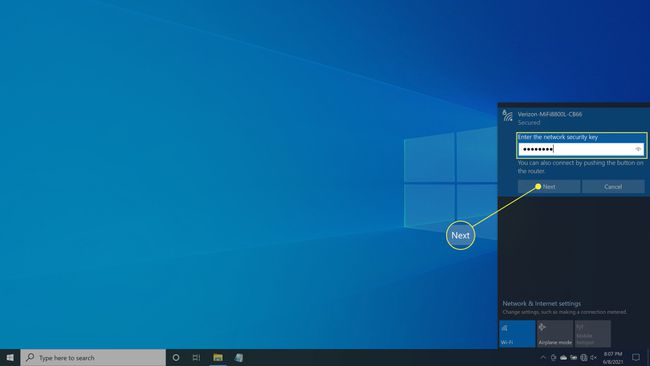
Ja tiek prasīts, izlemiet, vai tīkls ir publisks vai privāts tīkls. Izvēlieties atbilstošo atbildi.
Ja uzdevumjoslā neredzat tīkla ikonu, noklikšķiniet uz Sākt > Iestatījumi > Tīkls un internets > Bezvadu internets > Rādīt pieejamos tīklus.
Retos gadījumos tīkls, ar kuru vēlaties izveidot savienojumu, tiek paslēpts, kas nozīmē, ka tīkla nosaukums netiks rādīts sarakstā Tīkls. Šādā gadījumā jums būs jāstrādā, izmantojot tīkla savienojuma vedni, kas pieejams Tīkla un koplietošanas centrā.
Izveidojiet savienojumu ar tīklu, izmantojot tīkla un koplietošanas centru
Tiem, kas vairāk pārzina lietošanu Tīkla un koplietošanas centrs, piekļuve tai var nedaudz atšķirties no iepriekšējām Windows versijām, taču pamata funkcionalitāte ir gandrīz tāda pati. Lai izveidotu savienojumu ar tīklu, izmantojot Tīkla un koplietošanas centrs, rīkojieties šādi:
-
Ar peles labo pogu noklikšķiniet uz Tīkls ikona uz Uzdevumjosla un atlasiet Atveriet Tīkla un interneta iestatījumus.
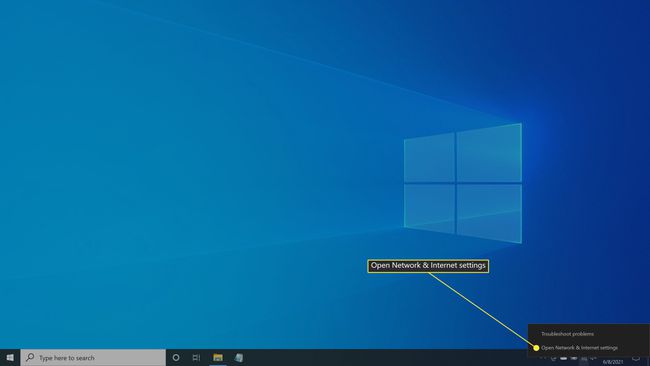
-
Kreisajā panelī atlasiet Statuss.
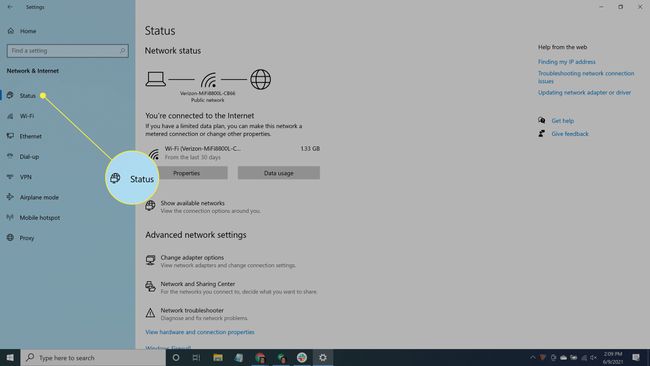
-
Zem Papildu tīkla iestatījumi, atlasiet Tīkla un koplietošanas centrs.
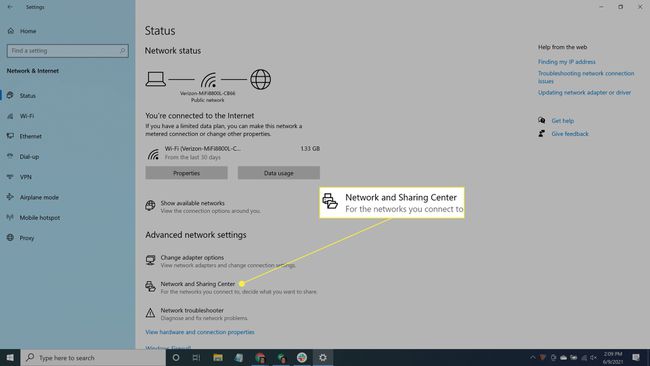
-
Zem Mainiet tīkla iestatījumus, atlasiet Iestatiet jaunu savienojumu vai tīklu.
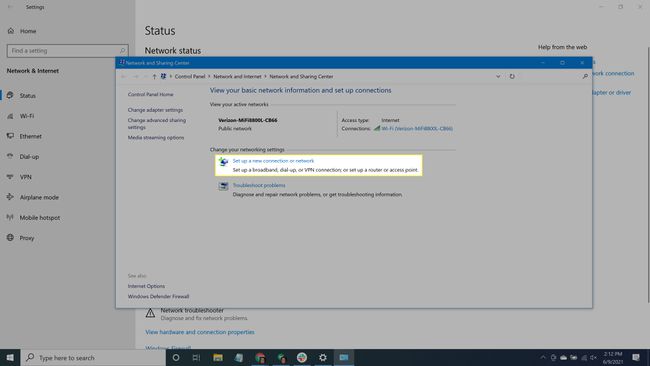
-
Izvēlieties Iestatiet jaunu tīklu un atlasiet Nākamais.

Ievadiet nepieciešamo informāciju un atlasiet Nākamais. (Sazinieties ar tīkla administratoru vai bezvadu maršrutētāja komplektācijā iekļauto dokumentāciju.)
Pabeidziet vedņa darbību, kā tas tiek prasīts.
Papildinformāciju par dažādiem Windows tīkla savienojumu veidiem skatiet mūsu rakstā par tīkla savienojumu veidi.
Izveidojiet savienojumu ar tīklu operētājsistēmā Windows 8.1
Operētājsistēmā Windows 8.1 uzdevumjoslā (kas atrodas darbvirsmā) tiek piedāvāta tīkla ikona, tāpat kā operētājsistēmā Windows 10, un darbības, lai izveidotu savienojumu ar tīklu, ir gandrīz identiskas. Tomēr, lai izveidotu savienojumu no darbvirsmas, vispirms tai ir jāpiekļūst. To var izdarīt sākuma ekrānā, noklikšķinot uz Darbvirsma flīzes vai izmantojot taustiņu kombināciju Windows atslēga+D. Kad esat darbvirsmā, veiciet darbības, kas norādītas iepriekš šī raksta sadaļā Windows 10.
Ja vēlaties izveidot savienojumu ar tīklu no Windows 8.1 Charms joslas vai ja uzdevumjoslā nav tīkla ikonas:
Velciet uz iekšu no skārienekrāna ierīces labās puses vai pārvietojiet peles kursoru uz ekrāna apakšējo labo stūri. (Varat izmantot arī tastatūras kombināciju Windows atslēga+C.)
Klikšķis Iestatījumi > Tīkls.
Izvēlieties tīklu.
Lai nākamreiz, kad atrodaties diapazonā, automātiski izveidotu savienojumu ar šo tīklu, atzīmējiet izvēles rūtiņu blakus Izveidojiet savienojumu automātiski.
Klikšķis Savienot.
Ja tiek prasīts, ierakstiet tīkla atslēgu un noklikšķiniet uz Nākamais.
Ja tiek prasīts, izlemiet, vai tīkls ir publisks vai privāts tīkls. Noklikšķiniet uz atbilstošās atbildes.
Ja tīkls, ar kuru vēlaties izveidot savienojumu, ir paslēpts un netiek rādīts sarakstā Tīkls, izmantojiet tīkla un koplietošanas centru, kā aprakstīts iepriekš sadaļā Windows 10.
Izveidojiet savienojumu ar tīklu operētājsistēmā Windows 7
Windows 7 piedāvā arī dažādus veidus, kā izveidot savienojumu ar tīkliem. Vienkāršākais veids ir izveidot savienojumu, izmantojot uzdevumjoslas ikonu Tīkls:
Izvēlieties Tīkls ikona uz Uzdevumjosla. Ja neesat izveidojis savienojumu ar tīklu, šī ikona izskatās kā Wi-Fi ikona bez joslām un uz tās ir zvaigznīte.
Iekš Tīkls sarakstā atlasiet tīklu, ar kuru izveidot savienojumu.
Lai nākamreiz, kad atrodaties diapazonā, automātiski izveidotu savienojumu ar šo tīklu, atzīmējiet izvēles rūtiņu blakus Izveidojiet savienojumu automātiski.
Klikšķis Savienot.
Ja tiek prasīts, ierakstiet drošības atslēgu un noklikšķiniet uz labi.
Tāpat kā citās patērētāju Windows sistēmās, arī Windows 7 piedāvā tīkla un koplietošanas centru, kas pieejams vadības panelī. Šeit atradīsit opciju Pārvaldīt bezvadu tīklus. Ja, veicot iepriekš minētās darbības, rodas bezvadu tīkla savienojuma problēmas vai ja tīklu sarakstā neredzat tīklu, ar kuru vēlaties izveidot savienojumu, dodieties šeit un noklikšķiniet uz Manuāli izveidojiet tīkla profilu. Izmantojiet vedni, lai pievienotu savienojumu.
Izveidojiet savienojumu ar tīklu operētājsistēmā Windows XP
Lai savienotu Windows XP datoru ar bezvadu tīklu, skatiet rakstu Iestatiet tīkla savienojumus operētājsistēmā Windows XP.
Izmantojiet komandu uzvedni, lai izveidotu savienojumu ar tīklu
Windows komandrinda jeb Windows CP ļauj izveidot savienojumu ar tīkliem, izmantojot komandrindu. Ja radušās bezvadu savienojuma problēmas vai nevarat izdomāt citu savienojuma veidu, izmēģiniet šo metodi. Pirms darba sākšanas jums būs jāzina tālāk norādītā informācija.
- SSID: Pakalpojumu kopas identifikators. Visticamāk, jūs to atradīsit savā platjoslas maršrutētājā, un tas var būt arī tīkla nosaukums.
- Atslēga: tīkla identifikators (parole).
Lai izveidotu tīkla savienojumu, izmantojot komandu uzvedni:
Meklēt Komandu uzvedne izmantojot jebkuru vēlamo metodi. Varat meklēt no uzdevumjoslas Windows 10 ierīcē.
-
Zem Komandu uzvedne, izvēlieties Izpildīt kā administratoram. Ja tiek prasīts, zem Lietotāja konta kontrole, atlasiet Jā skriet.
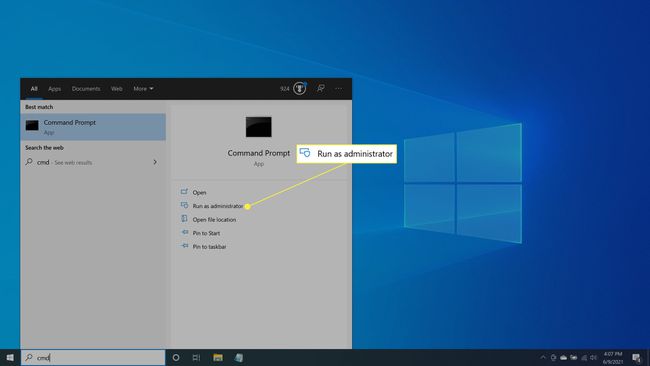
-
Lai atrastu tā tīkla nosaukumu, ar kuru izveidot savienojumu, ierakstiet netsh wlan rādīt profilus un nospiediet Ievadiet uz tastatūras. Pierakstiet tā tīkla nosaukumu, ar kuru vēlaties izveidot savienojumu.
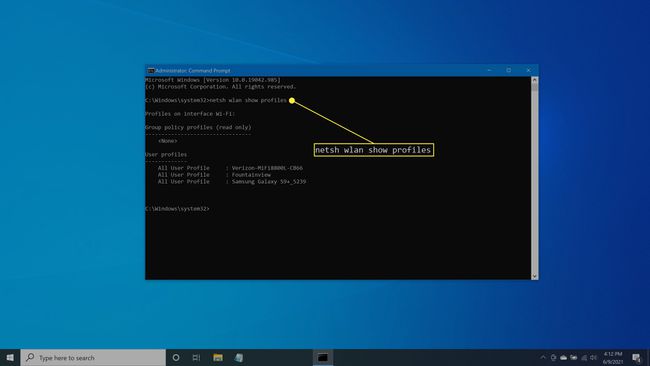
-
Lai atrastu saskarnes nosaukumu, ierakstiet netsh wlan šova interfeiss un nospiediet Ievadiet uz tastatūras. Pierakstiet, ko atrodat pirmajā ierakstā blakus vārdam. Šis ir jūsu tīkla adaptera nosaukums.
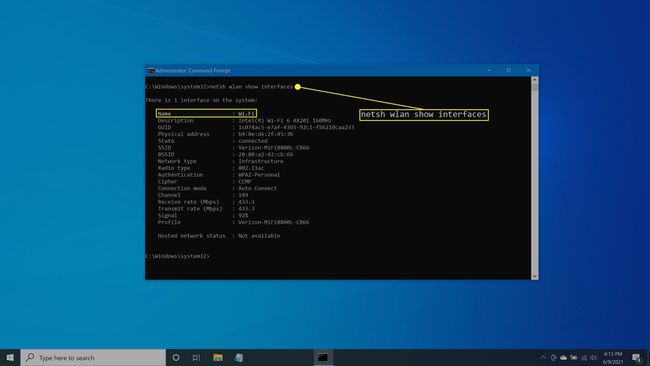
-
Tips netsh wlan connect name = "tīkla nosaukums" saskarne = "tīkla adaptera nosaukums" un nospiediet Ievadiet uz tastatūras.

Ja redzat kļūdas vai tiek prasīta papildu informācija, izlasiet, kas tiek piedāvāts, un pēc vajadzības pievienojiet parametrus.
